Le groupe de fonctions Environnement vous permet d'affecter et d'ajuster les environnements, tels que l'arrière-plan de la scène et les effets atmosphériques. Il propose également des contrôles d'exposition.
Utilisez le groupe de fonctions Environnement pour :
- Définir et animer la couleur d'arrière-plan.
- Utiliser une image pour l'arrière-plan de la fenêtre ou du rendu de la scène (environnement de la scène) ou utiliser une texture comme environnement sphérique, cylindrique ou de type emballage.
- Définir et animer globalement la lumière ambiante.
- Utiliser des plug-ins atmosphériques, tels que la lumière volumétrique, dans la scène.
Les atmosphères sont des composants de plug-ins qui créent des effets de lumière tels qu'un feu, un brouillard, un brouillard volumétrique et une lumière volumétrique.
- Appliquer des contrôles d'exposition aux images rendues.
Procédures
Accès aux fonctions d'environnement
- Choisissez Rendu
 Environnement.
Environnement. - Dans la boîte de dialogue Environnement et effets, cliquez sur l'onglet Environnement.
Définition de la couleur d'arrière-plan :
- Choisissez Rendu
 Environnement.
Environnement. Le groupe de fonctions Environnement apparaît.
- Dans la zone Arrière-plan, cliquez sur l'échantillon de couleur.
La boîte de dialogue Sélecteur de couleurs s'affiche.
- Changez la couleur à l'aide du sélecteur de couleurs.
L’outil de rendu utilisera cette couleur pour l'arrière-plan.
Choix d'une texture d'environnement
- Ouvrez l'éditeur de matériaux (appuyez sur la touche M).
Ajustez les paramètres de texture au moyen de l'éditeur de matériau.
- Choisissez Rendu
 Environnement (ou appuyez sur 8).
Environnement (ou appuyez sur 8). - Dans le groupe Arrière-plan du groupe de fonctions Environnement, effectuez l'une des opérations suivantes :
- Cliquez sur le bouton Texture environnement. Le navigateur de matériaux/textures s'affiche. Choisissez un type de texture dans la liste.
Si vous choisissez le type de map Bitmap, une boîte de dialogue s'affiche pour vous permettre de choisir le fichier image.
- Faites glisser une texture sur le bouton Texture environnement. Vous pouvez le faire à partir d'une texture affichée dans un échantillon de l'éditeur de matériaux compact ou à partir de n’importe quel bouton de texture affecté, dans l'éditeur de matériaux ou à partir d'un projecteur, etc.
- Cliquez sur le bouton Texture environnement. Le navigateur de matériaux/textures s'affiche. Choisissez un type de texture dans la liste.
Dans le groupe de fonctions Environnement, le libellé du bouton Texture environnement reflète le nouveau type de texture et Utiliser texture est coché.
Après avoir configuré la texture, vous pouvez tester le rendu de la scène sans l'arrière-plan en désactivant l'option Utiliser texture.
Pour changer de bitmap ou pour ajuster les paramètres de la texture, il convient de passer dans l'éditeur de matériaux.
Vous pouvez également créer d'abord une texture autonome dans l'éditeur de matériaux, puis la sélectionner dans l'explorateur de matériaux/textures.
Pour exporter la texture vers l'éditeur de matériaux :
- Dans l'Editeur de matériaux compact, faites glisser le bouton Map environnement sur un échantillon. Dans l'éditeur de matériaux détaillé, faites glisser le bouton vers la vue active.
Un message s'affiche vous demandant si vous voulez copier la texture en tant que copie ou instance. Choisissez l'option Instance.
A présent, la texture se trouve dans l'éditeur de matériaux et vous pouvez l'ajuster en modifiant les paramètres qui s'y rapportent.
Modification de la couleur et de la teinte de la lumière globale
- Choisissez Rendu
 Environnement.
Environnement. - Cliquez sur la case couleur Teinte.
La boîte de dialogue Sélecteur de couleurs s'affiche.
- Utilisez le sélecteur de couleurs pour définir la teinte appliquée à tous les éclairages sauf la lumière ambiante.
- Utilisez le champ à double flèche Niveau pour multiplier l'éclairage global de la scène.
Les fenêtres ombrées sont mises à jour pour afficher les modifications relatives à la lumière globale.
- Fermez la boîte de dialogue Environnement.
3ds Max utilise les paramètres de lumière globale pour afficher le rendu de la scène.
Modification de la couleur de la lumière ambiante
- Choisissez Rendu
 Environnement.
Environnement. - Cliquez sur la case couleur Ambiant.
La boîte de dialogue Sélecteur de couleurs s'affiche.
- Utilisez le sélecteur de couleurs pour définir la couleur ambiante.
Les fenêtres ombrées sont mises à jour pour afficher les modifications relatives à la couleur ambiante.
3ds Max tient compte de la nouvelle couleur ambiante lors du rendu de la scène.
La couleur de la lumière ambiante teinte la scène. La couleur de la lumière ambiante devrait être noire dans la plupart des rendus.
- Fermez la boîte de dialogue Environnement.
Modification du niveau de luminosité ambiante
- Choisissez Rendu
 Environnement.
Environnement. - Cliquez sur la case couleur Lumière ambiante.
La boîte de dialogue Sélecteur de couleurs s'affiche.
- Changez le paramètre du champ Valeur (composante V dans la description TSV de la lumière ambiante) pour accroître ou réduire la luminosité.
Les fenêtres ombrées sont mises à jour pour afficher les modifications relatives à la luminosité ambiante.
- Fermez la boîte de dialogue Sélecteur de couleurs.
La luminosité ambiante influe sur le contraste et sur l'illumination générale : plus la luminosité ambiante est forte, plus le contraste est faible. En effet, la lumière ambiante est totalement diffuse et l'angle d'incidence est donc le même pour toutes les faces. La lumière ambiante ne suffit pas à créer de la profondeur.
Remarque : 3ds Max possède un paramètre par défaut de la lumière ambiante. Vous pouvez modifier la valeur par défaut à l'aide du groupe de fonctions Rendu de la boîte de dialogue Préférences.
Ajout d'un effet atmosphérique
- Choisissez Rendu
 Environnement.
Environnement. La boîte de dialogue Environnement et effets s'affiche avec le groupe de fonctions Environnement visible.
- Dans la zone Atmosphère du groupe de fonctions Environnement, cliquez sur Ajouter.
La boîte de dialogue Ajouter effet atmosphérique apparaît.
- Choisissez le type d'effet, puis cliquez sur OK.
L’effet est ajouté. Réglez les paramètres dans le panneau déroulant Atmosphère.
Interface
Panneau déroulant Paramètres communs

Zone Arrière-plan
- Couleur
- Définit la couleur de l'arrière-plan de la scène. Cliquez sur l'échantillon de couleur, puis sélectionnez une couleur dans la boîte de dialogue Sélecteur de couleurs. Vous pouvez animer l'effet de couleur en changeant la couleur de l'arrière-plan sur une image différente de 0, si le bouton clé auto est activé.
- Map Environnement
- Le bouton Map Environnement affiche le nom de la map environnement ou "Aucune" si aucune map n'a été attribuée. La map doit utiliser les coordonnées de mapping environnemental (sphérique, cylindrique, emballage ou écran).
Pour affecter une map environnement, cliquez sur le bouton correspondant et utilisez le Navigateur de matériaux/maps pour en choisir une.
Vous pouvez aussi faire glisser et déplacer une map depuis un champ échantillon de l'éditeur de matériaux. Si l'éditeur de matériaux détaillé est ouvert, vous pouvez faire glisser l'élément à partir de la socket de sortie du noeud de map, puis le déposer sur ce bouton. Vous pouvez également effectuer un glisser/déplacer depuis un bouton de map dans l'éditeur de matériaux, ou tout autre endroit de l'interface 3ds Max. Lorsque vous déposez une map sur le bouton Map Environnement, une boîte de dialogue s'affiche, demandant si vous souhaitez que la map soit une copie (indépendante) ou une instance de la map source.
Le mode de mapping par défaut pour une map d'environnement est Environnement sphérique.Pour ajuster les paramètres de la map Environnement (par exemple, affecter une image bitmap ou changer les paramètres des coordonnées), faites glisser le bouton Map Environnement vers l'éditeur de matériaux et veillez à le déposer sous la forme d'une instance. Dans l'Editeur de matériaux compact, déposez la texture sur un champ échantillon non utilisé. Dans l'éditeur de matériaux détaillé, déposez-la sur la vue active.
Remarque : si votre scène comporte des bitmaps animés, y compris des matériaux, des lumières de type projecteur, des environnements, etc., le fichier d'animation est rechargé pour chaque image. Les performances de rendu diminuent lorsque votre scène utilise plusieurs animations ou lorsque celles-ci sont constituées de fichiers volumineux. - Utiliser texture
- Remplace la couleur d'arrière-plan par une texture. Cette case à cocher s'active lorsqu'une texture est attribuée. Vous pouvez la désactiver pour restaurer la couleur d'arrière-plan.
Zone Lumière globale
- Teinte
- Si cette couleur est différente du blanc, elle colore toutes les lumières de la scène (à l'exception de la lumière ambiante). Cliquez sur l'indicateur de couleur pour afficher la boîte de dialogue Sélecteur de couleurs, qui vous permet de choisir la couleur de la teinte. Vous pouvez animer l'effet de la teinte en la changeant à une image non nulle avec le bouton Clé auto activé.
- Niveau
- Multiplie toutes les lumières de la scène. Un niveau de 1,0 conserve les paramètres d'origine des lumières individuelles. L’augmentation du niveau accroît l'éclairage global de la scène et sa diminution le réduit. Ce paramètre peut être animé. Valeur par défaut : 1,0.
- Ambiante
- Définit la couleur de la lumière ambiante. Cliquez sur l'échantillon de couleur, puis sélectionnez une couleur dans la boîte de dialogue Sélecteur de couleurs. Vous pouvez animer l'effet de la lumière en changeant la couleur de la lumière ambiante à une image non nulle avec le bouton Clé auto activé.
Panneau déroulant Atmosphère
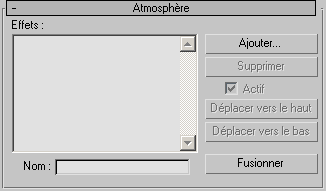
- Liste des effets
- Affiche la liste des effets ajoutés. Lors du rendu, les effets sont évalués en ordre linéaire dans la scène. En fonction de l'effet sélectionné, la boîte de dialogue Environnement ajoute le panneau déroulant approprié pour les paramètres des effets.
- Champ Nom
- Donne un nom personnalisé aux effets de la liste.
Vous pouvez, par exemple, utiliser des paramètres personnalisés pour différents types de feux, que vous pouvez appeler Spark et Boule de feu.
- Ajouter
- Affiche la boîte de dialogue Ajouter effet atmosphérique (qui répertorie tous les effets atmosphériques installés). Sélectionnez un effet et cliquez sur OK pour l'affecter à la liste.
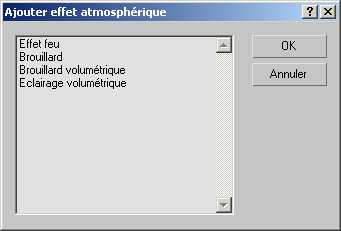
- Supprimer
- Supprime l'effet atmosphérique sélectionné de la liste.
- Actif
- Définit l'état actif/inactif de chaque effet de la liste. C’est un moyen pratique d'isoler les effets contenus dans une liste de fonctions atmosphériques complexes.
- Déplacer vers le haut/Déplacer vers le bas
- Déplace l'élément sélectionné dans la liste vers le haut ou vers le bas pour changer l'ordre dans lequel sont appliqués les effets atmosphériques.
- Fusionner
- Permet de fusionner des effets de rendu provenant d'autres fichiers de scènes 3ds Max.
Si vous cliquez sur Fusionner, la boîte de dialogue Fusionner effets atmosph. apparaît. Choisissez une scène 3ds Max, puis cliquez sur Ouvrir. La boîte de dialogue Fusionner effets atmosph. affiche alors une liste des effets de la scène qui peuvent être fusionnés. Sélectionnez un ou plusieurs effets, puis cliquez sur OK pour les fusionner dans la scène.
La liste contient uniquement les noms des effets atmosphériques, mais vous pouvez fusionner un effet, ainsi que des éclairages ou des gizmos liés à cet effet. Si l'un des objets que vous fusionnez a le même nom qu'un objet déjà présent dans la scène, un message s'affiche et vous propose les choix suivants :
- Vous pouvez renommer l'objet importé en modifiant son champ Nom.
- Vous pouvez fusionner l'objet importé sans renommer; la scène comprendra alors deux objets portant le même nom.
- Vous pouvez supprimer l'objet existant de la scène en sélectionnant le bouton Supprimer ancien.
- Vous pouvez cocher la case Appliquer à tous les doubles, ce qui applique par la suite la même action à tous les objets présentant cette particularité. Remarque : Pour vérifier si le rendu utilise le canal alpha de la structure d'environnement pour créer l'alpha de l'image rendue, choisissez Personnaliser
 Préférences
Préférences  Rendu puis activez Utiliser environnement alpha dans la zone Arrière-plan.
Rendu puis activez Utiliser environnement alpha dans la zone Arrière-plan.
Si le paramètre Utiliser Alpha environnement est désactivé (par défaut), l'arrière-plan sera alors doté d'un canal alpha de 0 (entièrement transparent). Si le paramètre Utiliser Alpha environnement est activé, le canal alpha de l'image résultante est obtenu en combinant le canal alpha de la scène à celui de l'image d'arrière-plan. De plus, lorsque vous créez des fichiers TGA avec la fonction Alpha pré-multiplié désactivée, le fait d'activer le paramètre Utiliser Alpha environnement permet d'éliminer le risque d'obtenir des résultats incorrects. Notez que seules les images d'arrière-plan dotées de canaux alpha ou d'arrière-plans noirs sont prises en charge lors de la création de compositions dans d'autres programmes tels que Photoshop®.
Remarque : pour vérifier si une image d'arrière-plan est affectée par le filtre d'anti-crénelage de l'outil de rendu, choisissez les options Personnaliser Préférences
Préférences  Rendu puis activez l'option Filtrer arrière-plan dans la zone Anti-crénelage arrière-plan. Cette option est désactivée par défaut.
Rendu puis activez l'option Filtrer arrière-plan dans la zone Anti-crénelage arrière-plan. Cette option est désactivée par défaut.